- 时间:2022-06-29 21:19:26
- 浏览:
如果遇到了电脑开机自动修复的问题,但是自动修复并不能修复这个问题,重启多次也进不去电脑系统。自动修复提示“自动修复”无法修复你的电脑。按“高级选项”尝试用其他选项修复计算机,或按“关机”关闭计算机。日志文件:C:\ Windows \ System32 \ log files \ Srt \ srttrail . txt,然后你只能看到两个选项。第一个选项是“关机”,另一个选项是“高级选项”那么我们如何解决这个问题呢?此方法适用win10和win11
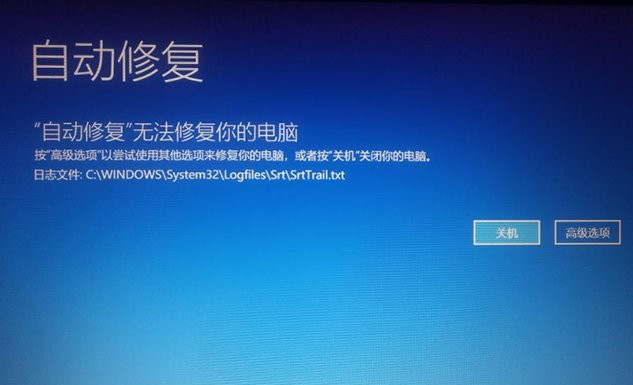
具体解决方案:
1.首先我们可以测试系统修复。我们单击高级选项和故障排除选项。首先,我们可以测试系统修复。我们单击高级选项和故障排除选项,然后单击高级选项进入命令行模式。在命令提示符下输入sfc /scannow,看看我们能否修复系统并解决它。
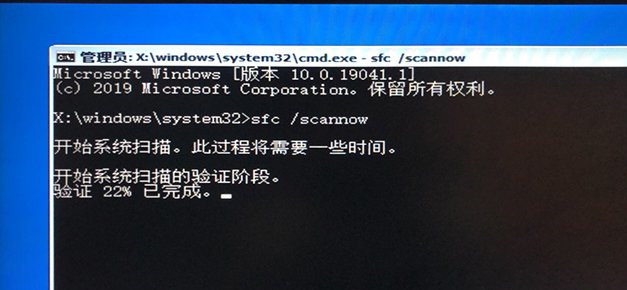
2.如果你不能修复系统,你就不能解决它。请尝试单击高级选项。让我们点击故障排除,高级选项,启动设置,重启按钮,选择禁用驱动签名加载,看看是否可以成功启动。
3.如果不行,考虑系统还原。高级选项=故障排除=高级选项=系统还原。如果系统中有自动还原点,请单击此还原点,然后单击下一步按钮恢复系统。检查日期和时间,系统将恢复到这个时间。
4.如果它不再工作,“高级选项”=“故障排除”=“重置这台电脑”。有两个选择,一是保留我的文件,二是删除所有内容。我的建议是保留我的文件,账户选择可能会发生。我们选择登录用户帐户名,然后单击“本地重新安装”按钮。如果本地重新安装系统不起作用,
5.实在不行推荐本站一键重装系统



